Excelで申請書などを作成
 |
植村 貴昭 この内容を書いた専門家 元審査官・弁理士 行政書士(取次資格有) 登録支援機関代表 |
注1:職業紹介は植村貴昭が行います (屋号:日本海外人材支援機構) 注2:特定技能の登録支援は 一社)日本海外人材支援機構が行います |
Excel操作
【一括でセルを自動調整する方法】
Excelの左上にある「全て選択ボタン」をクリックし、全てのセルを選択します。
行番号・列番号の境目にカーソルを合わせ、カーソルから黒い2本の矢印が出ていることを確認します。 …
ダブルクリックをすると全てのセルの幅が、中身に合わせて調整されます。
【A4指定】
ページレイアウトからサイズ指定
サイズが指定されると、点線で境界線が表示される
ページレイアウトからサイズ指定
サイズが指定されると、点線で境界線が表示される
【余白のセンチ設定】
ページレイアウトの、上部のルーラーで決定する
https://support.lenovo.com/jp/ja/solutions/ht506660
【縦書きと文字間隔の調整】
https://sakusaku-office.com/excel/post-10630/
横入力して、ホーム画面の方向変換(ab→(ななめ)の表示→縦変換
文字の種類の前に@を半角で入れて、方向調整右90度で狭くする
文字の種類の前に@を半角で入れて、方向調整右90度で狭くする
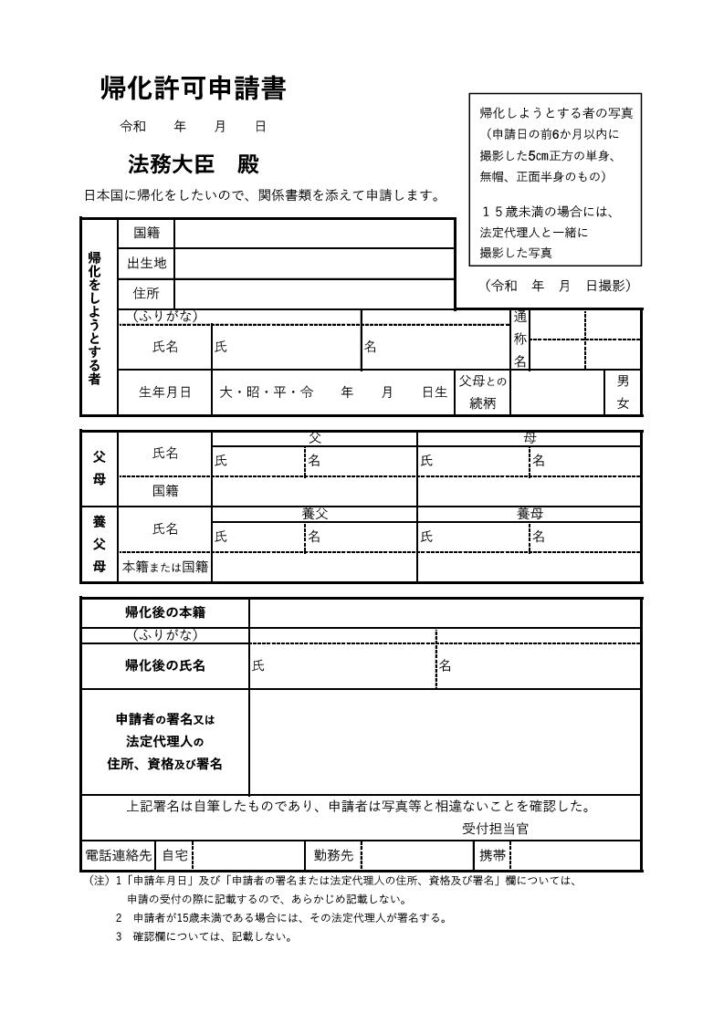
記入箇所のある申請書作成手順
セルを小さくする
↓
用紙サイズの指定
↓
余白の指定がある場合(左余白多めなど)は、先に調整する。
作成後の余白調整は、「表示」→「ページレイアウトビュー」の上部の数字㎝部分で調整。
作成後の余白調整は、「表示」→「ページレイアウトビュー」の上部の数字㎝部分で調整。
↓
画面右下のページレイアウト画面で作成すると全体のバランスがつかみやすい
https://support.lenovo.com/jp/ja/solutions/ht506660 参考
↓
セルを選択して、結合して入力
↓
すべて入力してから、セルの枠を付ける
↓
点線・太線などの調整をする
【関数使用】
合計:セルを選択(クリック)→=をに入れる→関数
→計算したい範囲はじめセル1を選択→→終わりセル2を選択→エンター
→計算したい範囲はじめセル1を選択→→終わりセル2を選択→エンター
【別シートを含む計算方法】
https://www.jpita.or.jp/hpv3/ziten/mokutekibetu/ex_0010.html
【ExcelファイルをWordへ変換】
Excelを開く→名前を付けて保存→ファイルの種類→PDFを選択し保存→Wordを新規で開く→ファイル→開く→
先ほど保存したPDFを選択→メッセージボックスOK→完成→保存
【セルの中に16桁以上の数字を入れたい】
セルの形式→標準→バーに数字を入れる→数字の先頭に「’」を入れる。shift+7 で入れる→決定
エクセルをPDFにへ変換無料オンラインアドビ
https://www.adobe.com/jp/acrobat/online/excel-to-pdf.html
https://www.adobe.com/jp/acrobat/online/excel-to-pdf.html
エクセル独習用





